|
|
一.Jenkins+Github自动化上线
不会的要多查多问,不然不会的永远不会,哪怕你离会就差了那么一点点
(一).环境:
[root@hxy-centos7 ]# cat /etc/redhat-release
CentOS Linux> [root@hxy-centos7 .ssh]# uname -a
Linux hxy-centos7 3.10.0-693.el7.x86_64 #1 SMP Tue Aug 22 21:09:27 UTC 2017 x86_64 x86_64 x86_64 GNU/Linux
Jenkins 版本
jenkins-2.118-1.1
Jdk版本1.8.0
java-1.8.0-openjdk.x86_64
Git版本
git-1.8.3.1
(二).安装
1.安装epel源
rpm -ivh https://mirrors.kernel.org/fedora-epel/7/x86_64/Packages/e/epel-release-7-11.noarch.rpm
2.安装jenkins
wget -O /etc/yum.repos.d/jenkins.repo https://pkg.jenkins.io/redhat/jenkins.repo
rpm --import https://pkg.jenkins.io/redhat/jenkins.io.key
yum install jenkins -y
3.安装jdk
yum install java-1.8.0-openjdk.x86_64 -y
4.安装git
yum install git -y
5.启动jenkins
/etc/init.d/jenkins restart
或
java -jar /usr/lib/jenkins/jenkins.war
检查进程是否存在,端口是否开启,不想用8080的,也可以自己换个端口
6.这里关闭防火墙,或者配置开放端口(我懒得配置直接关闭了)
systemctl start firewalld.service
systemctl disable firewalld.service
iptables -F
or(开放端口)
iptables -I INPUT -p tcp --dport 8080 -j ACCEPT
7.测试jenkins然后在浏览器上输入
http://192.168.18.171:8080
[root@bogon ~]# cat /var/lib/jenkins/secrets/initialAdminPassword
c9c35f0eefb84059b4d2c70baed5d7e1
8.输入密码登录完成
9. 安装插件:
我是新手我选择了第一个(安装推荐的插件)
10.然后开始创建用户(你可以继续使用admin也可以创建新的用户)
11.jenkins安装完成
12.安装ssh插件
13.配置公私钥
安装插件,Publish Over SSH我的已安装了,未安装的会出现这个的,未安装安装上就行
在Linux服务器上生成公私钥:
[root@hxy-centos7 .ssh]# ssh-keygen -t rsa -C "mghxy123@163.com"
Generating public/private rsa key pair.
Enter file in which to save the key (/root/.ssh/id_rsa): mghxy123_rsa
Enter passphrase (empty for no passphrase):
Enter same passphrase again:
Your> Your public key has been saved in mghxy123_rsa.pub.
The key fingerprint is:
SHA256:SHl1ywpu4SECMxSn7SJn8I+LzT0F7ErvcNeCzp+gim8 mghxy123@163.com
The key's randomart image is:
+---[RSA 2048]----+
| .*.. . . |
| B . . o . |
|. ..o + = o |
| o .oo * + . |
|. =.... S . |
| +.+...o |
| .oo=.o . |
|.+EOoo o |
|++*.=oo |
+----[SHA256]-----+
Passwd:
mghxy123
cp mghxy123_rsa.pub authorized_keys
chmod 600 authorized_keys
[root@hxy-centos7 .ssh]# ll
总用量 12
-rw-------. 1 root root 398 4月 28 17:39 authorized_keys
-rw-------. 1 root root 1766 4月 28 17:38 mghxy123_rsa
-rw-r--r--. 1 root root 398 4月 28 17:38 mghxy123_rsa.pub
[root@localhost .ssh]# ssh localhost
Last login: Mon Apr 23 17:42:55 2018 from 192.168.178.1
14.公司要配置完成,尝试本地登录,无密码登录就OK了
注:这个是centos6.5的,6.5可以输入密码在登录的时候无密码登录,但是centos7不行,只能是密码为空的,才能实现免密码登录
[root@bogon .ssh]# ssh-keygen -t rsa -C "mghxy123@163.com"
Generating public/private rsa key pair.
Enter file in which to save the key (/root/.ssh/id_rsa):
Enter passphrase (empty for no passphrase):
Enter same passphrase again:
Your> Your public key has been saved in /root/.ssh/id_rsa.pub.
The key fingerprint is:
SHA256:MXl46VkFaBA1pDoPkcCCeyE2ZVjlHkslbMhwICTHpUI mghxy123@163.com
The key's randomart image is:
+---[RSA 2048]----+
|+EOB*o .o=+.... |
|*=*+o+o. +oo . |
|oooo.+o *.+ . |
|... o oo * o |
| . o+ S o |
| + |
| . |
| |
| |
+----[SHA256]-----+
[root@bogon .ssh]# cp id_rsa.pub authorized_keys
[root@bogon .ssh]# chmod 600 authorized_keys
[root@bogon .ssh]# ssh localhost
The authenticity of host 'localhost (::1)' can't be established.
ECDSA key fingerprint is SHA256:t1iQaiLET6B/bFvzukcTrBLUJLrSkBTUva+My47Zd7M.
ECDSA key fingerprint is MD5:9a:6e:4d:3b:d1:b6:64:f8:77:d7:2d:c7:33:34:f4:98.
Are you sure you want to continue connecting (yes/no)? yes
Warning: Permanently added 'localhost' (ECDSA) to the list of known hosts.
Last failed login: Mon May 7 23:52:01 CST 2018 on pts/0
There was 1 failed login attempt since the last successful login.
Last login: Mon May 7 15:55:23 2018 from 192.168.18.1
拷贝公钥,修改权限为600
15.然后给jenkins配置秘钥
16.配置完成了点下test configuration 配置没问题了结果就成success,不是success就检查下配置
17.ssh秘钥配置完成,下面创建任务
18.配置下你的工作空间,便于管理(描述什么的,随便写不写都行)
19.配置git,这里需要github的utl了,到自己的github项目上去找
19..1这里在自己的github找到https的url(我在这里选用的是https,而不是用ssh,方法其实都差不多)
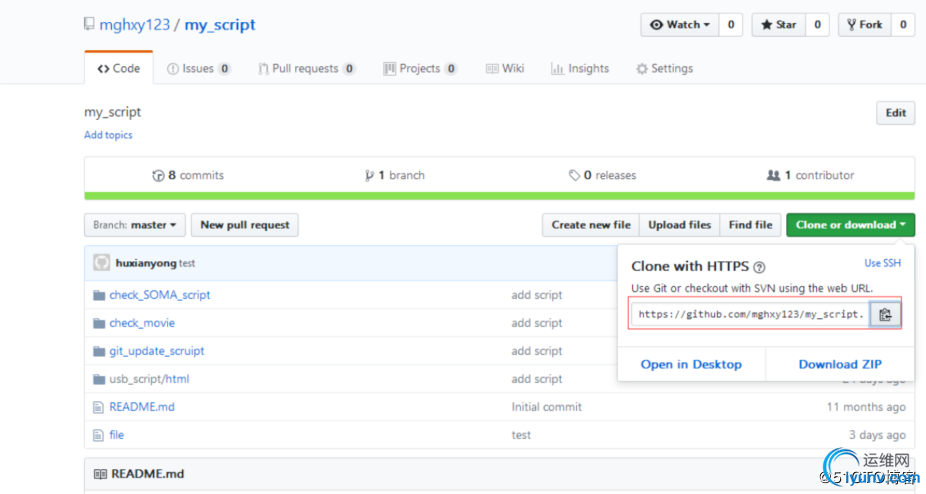
https://github.com/mghxy123/my_script.git
19..2.可以用ssh,但是ssh需要另外配置秘钥
19..2..1在这里填入私钥即可
19..2..3如果是ssh,就需要在jekins上也配置秘钥
19..2..4要是gitlab上拉代码就不用勾选。
①在Repository URL填写自己的远端地址。git打头的是ssh的连接形式,http打头的是http的连接形式。
②在Credentials这一栏,我弄了很久,每次我都是直接点击那个“Add”->“Jenkins”然后创建账号。结果总是不对。后来我回到首页:
19..2..5点击 Stores scoped to Jenkins中的 Jenkins
19..2..6在System中鼠标移动Global credentials(unrestricled)右边会出现小三角,
点击会出现Add Credentials.
19..2..7 Kind中选择SSH类型
Username这里是可以随便填,建议填写你生成ssh时的key。
private key这里选择第一个“Enter directly”,再把.ssh文件夹中的私钥全部复制过来(包括注释)。
至此,正常情况下这样配置,ssh认证是没有错的!
③Branches to build这一栏:*/master
20.构建触发器
定时构建,每两分钟构建一次(也可以不填)
21.构建,构建要根据具体的需求来做,我这里只是为了测试,就随意写了个脚本
[root@hxy-centos7 ~]# mkdir /data
[root@hxy-centos7 my_script]# chmod 777 /data/ -R
[root@hxy-centos7 my_script]# chmod 777 /tmp -R
构建
22.发现权限不够的情况下
①可以把需要的文件和目录的拥有者都改为jenkins用户;
②修改jenkins配置文件把jenkins用户改为root用户
vim /etc/sysconfig/jenkins
JENKINS_USER="jenkins"
改为:
JENKINS_USER="root"
1. 手动把需要的权限的文件夹或者目录加权限,(这样很费劲的)
构建成功:
这里只是为了测试写了个简单的脚本,至于构建成功后你再怎么做就看个人的需要了
二. Jekins+Gitlab自动化上线
安装jenkins就不重复了
1.安装gitlab插件
2.如图所示输入gitlab
3.我这里已经安装了,没有安装的安装上就行了
然后配置公私钥(不要再系统配置的gitlab里面配置,配置都失败了):
Gredentials--->stores scoped to jenkins--->global--->add gredentials
4.然后选择
ssh username whieh private key
5.Username随便填,但是最好填自己秘钥的名字
6.然后再私钥里面填入私钥:
其他的可填可不填,看个人的情况:
7.然后配置自己gitlab的公私钥:
8.然后创建任务:
9.描述什么的,看个人的情况来填:
10.秘钥就选我们刚才配置的
配置定时任务,这个的定时任务和crontab不一样,这里的分别代表
分 时 天 月 年
我这里写的是每小时的半点执行一次
[root@bogon my_script]# cat jenkins_web.sh
#!/bin/bash
now_time=$(date +"%Y%m%d_%H%M%S")
mv /data/web /data/web_back_${now_time}
mv /data/git_dir/ /data/web/
mkdir /data/git_dir
chmod 777 /data/git_dir
11.构建失败,查看构建时的输入,找到问题
对于这样权限不够的,我直接吧文件夹的拥有者改成了jenkins就没问题了
chown jenkins:jenkins /data -R
12.修改完成再次构建
构建成功就OK了
13.然后到浏览器上测试一下
14.再次修改提交测试一下
15.提交完成,开始构建测试
16构建完成
17.在浏览器上看一下
18.正常输出,没问题,试验完成
三.在安装使用jenkins的时候遇到的一些问题
一.启动jenkins报错,这个报错很明显说jenkins需要jdk1.8,但是你的jdk是1.7
所以升级jdk到1.8就好了
[root@localhost ~]# java -jar /usr/lib/jenkins/jenkins.war
Jenkins requires Java 8, but you are running 1.7.0_51-mockbuild_2014_06_09_19_19-b00 from /usr/lib/jvm/java-1.7.0-openjdk-1.7.0.51-2.4.5.5.el7.x86_64/jre
java.lang.UnsupportedClassVersionError: 51.0
at Main.main(Main.java:128)
原因是需要升级jdk到1.8
2.关于密码问题
一、admin密码未更改情况
1.进入/Jenkins/secrets目录,打开initialAdminPassword文件,复制密码;
2.访问Jenkins页面,输入管理员admin,及刚才的密码;
3.进入后可更改其他管理员密码;
admin密码更改忘记情况
1.删除Jenkins目录下config.xml文件中下面代码,并保存文件。
true
true
true
false
2.重启Jenkins服务;
3.进入首页>“系统管理”>“Configure Global Security”;
4.勾选“启用安全”;
5.点选“Jenkins专有用户数据库”,并点击“保存”;
6.重新点击首页>“系统管理”,发现此时出现“管理用户”;
7.点击进入展示“用户列表”;
8.点击右侧进入修改密码页面,修改后即可重新登录。
改好密码后就可以登录了
然后把修改的东西再修改回来就好了
Centos7克隆的时候报错了,fatal: unable to access
需要升级一下就好了yum update -y nss curl libcurl
修改工作空间:
在安装插件的时候有可能安装不了,重试几次都不行,我的解决办法是重启jenkins,jenkins重启不行,就重启虚拟机或是服务器,就没问题了
网上找了好多博客,要么不全,要么不合适,感谢个博客
https://blog.csdn.net/u013066244/article/details/52611070
|
|